Muchos usuarios utilizan Outlook como software de cliente de correo electrónico para poder abrir correos electrónicos de Gmail dentro de esa aplicación. Sin embargo, surge un error de contraseña que se repite para algunos usuarios cuando intentan conectar Outlook con Gmail.
Cuando surge ese error, Outlook sigue solicitando que los usuarios ingresen sus contraseñas de Gmail aunque ya hayan ingresado los detalles de inicio de sesión correctos..
En consecuencia, los usuarios no pueden establecer una conexión IMAP (Protocolo de acceso a mensajes de Internet) para que Gmail abra ese correo web dentro del software Outlook..
¿Cómo soluciono el error de contraseña que se repite para Gmail??
1. Encienda el Permitir aplicaciones menos seguras opción
- El error de contraseña que se repite a menudo surge como consecuencia de tener habilitada la verificación en dos pasos.
- Para desactivar la verificación en dos pasos, abra la página de su cuenta de Google en un navegador.
- Luego haga clic en Seguridad a la izquierda de la página.
- Apaga el Verificación en dos pasos sentado allí.
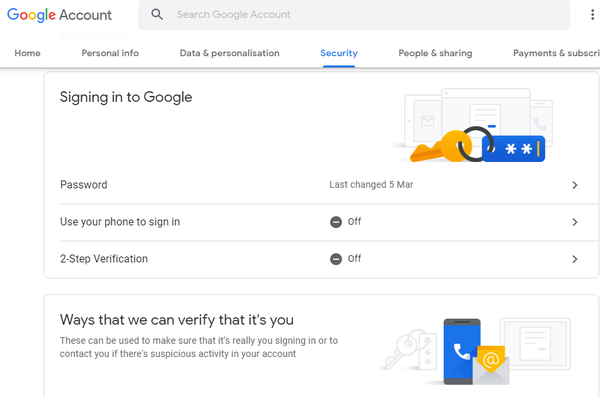
- Desplácese hacia abajo hasta el Acceso a aplicaciones menos seguro opción.
- Enciende el Acceso a aplicaciones menos seguro ajuste.
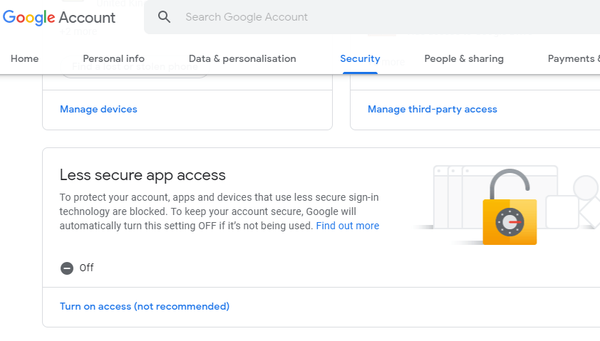
¿Tiene problemas con Outlook y Gmail? Pruebe una de estas alternativas de Outlook!
2. Habilite IMAP y configure una contraseña de aplicación única
- Los usuarios aún pueden corregir el error de contraseña repetido de Outlook para Gmail con la verificación en 2 pasos activada generando una contraseña de aplicación para conectarse a Gmail con.
- Primero, verifique que IMAP esté habilitado abriendo Gmail dentro de un navegador.
- Haga clic en el Configuraciones botón y seleccione Configuraciones en el menú.
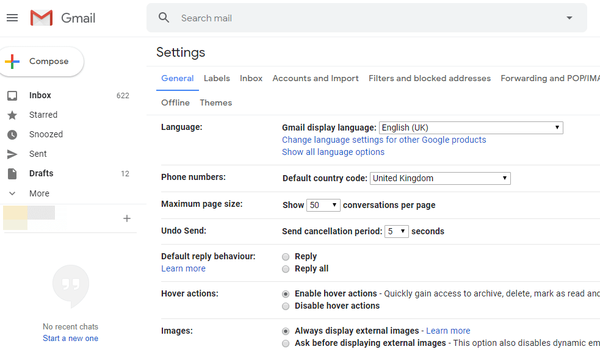
- Seleccione la pestaña Reenvío y POP / IMAP que se muestra directamente debajo.
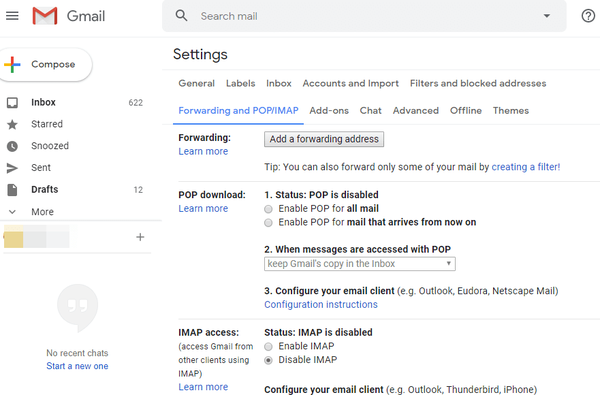
- Luego seleccione el Habilitar IMAP opción.
- presione el Guardar cambios botón.
- Luego, los usuarios pueden generar una contraseña de la aplicación haciendo clic en el avatar de la cuenta de Google en la parte superior derecha de Gmail..
- Haga clic en el Cuenta Google botón.
- Haga clic en Seguridad a la izquierda de la página de Google que se abre..
- Luego haga clic en Contraseñas de aplicaciones.
- En la página Contraseñas de la aplicación, haga clic en Seleccionar aplicación para seleccionar Correo.
- A continuación, haga clic en el menú desplegable Seleccionar dispositivo para seleccionar Computadora con Windows.
- Luego presione el Generar botón.
- A partir de entonces, los usuarios verán aparecer una contraseña de 16 dígitos dentro de un cuadro amarillo..
- Anote esa contraseña o cópiela con la tecla de acceso rápido Ctrl + C.
- Haga clic en el Hecho botón.
- Ahora los usuarios pueden ingresar esa contraseña de 16 dígitos para conectar Outlook con Gmail.
- Abra Outlook, haga clic en Expediente y seleccione el Añadir cuenta opción.
- Ingrese la dirección de correo electrónico de Gmail con la que está tratando de conectarse.
- Selecciona el Déjame configurar mi cuenta manualmente opción y presione la Conectar botón.
- Selecciona el IMAP opción para elegir un tipo de cuenta.
- Hacer clic próximo en la sección de configuración de la cuenta IMAP. Luego ingrese la nueva contraseña de la aplicación de 16 dígitos y haga clic en Conectar.
3. Intente utilizar una versión web o Gmail
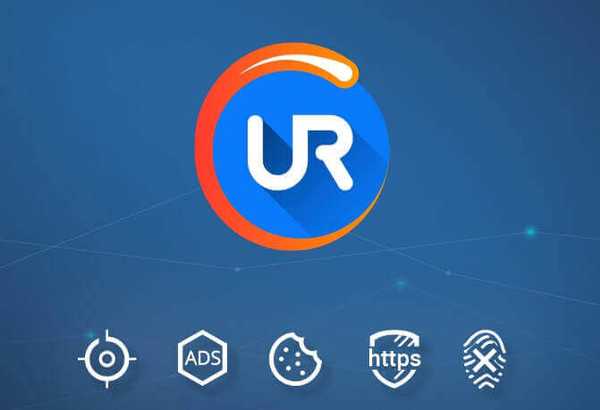
Si sigue recibiendo este error, intente acceder a Gmail con su navegador web como solución alternativa.
Puede utilizar cualquier navegador que desee para este propósito, pero le sugerimos que utilice UR Browser ya que es seguro y está orientado a la privacidad..
¿Quiere saber qué hace que UR Browser sea único? Consulte nuestra revisión en profundidad para descubrir!
Por lo tanto, hay un par de formas en que los usuarios pueden corregir el error de contraseña repetido de Outlook para conectarse con cuentas de Gmail. A partir de entonces, los usuarios pueden abrir sus correos electrónicos de Gmail en Outlook sin que aparezcan mensajes de inicio de sesión..
Nota del editor: Esta publicación se publicó originalmente en agosto de 2019 y desde entonces se ha renovado y actualizado en septiembre de 2020 para brindar frescura, precisión y exhaustividad..
- Problemas de Gmail
 Friendoffriends
Friendoffriends



